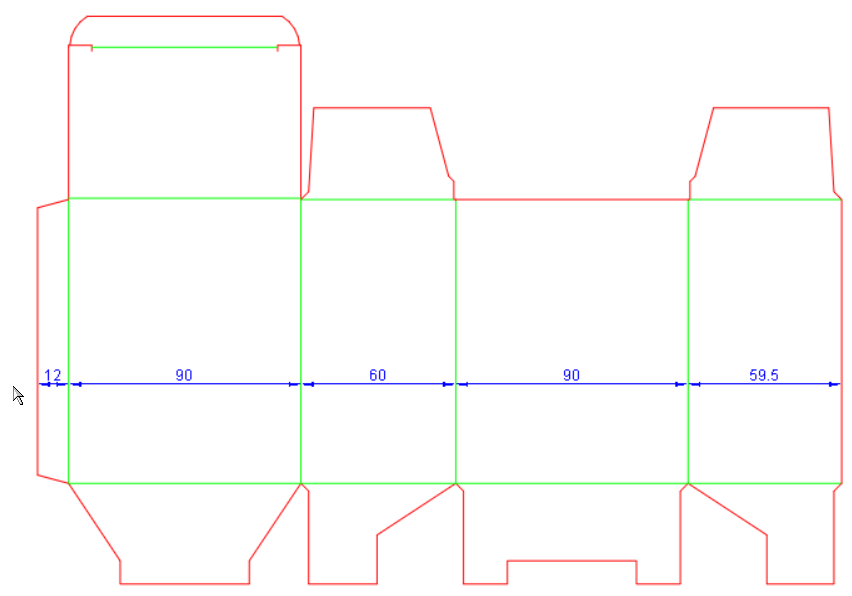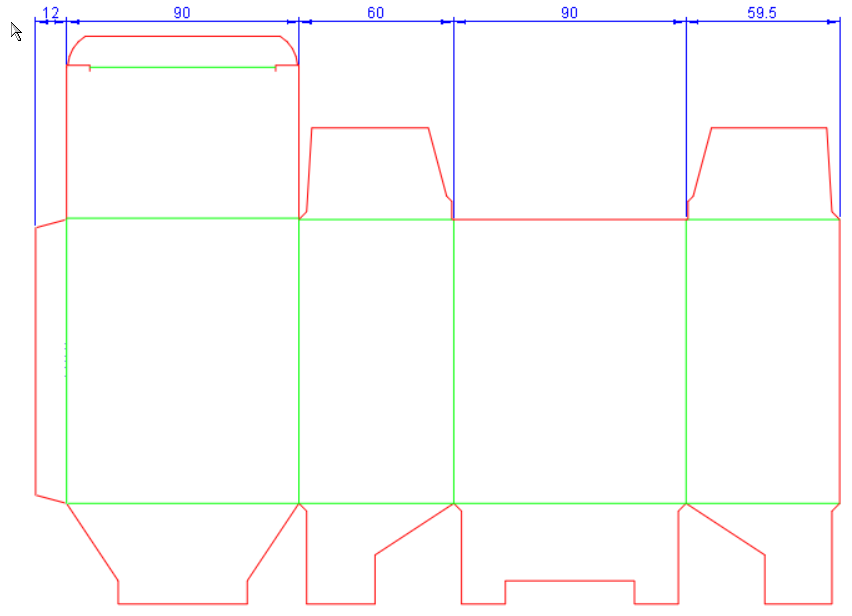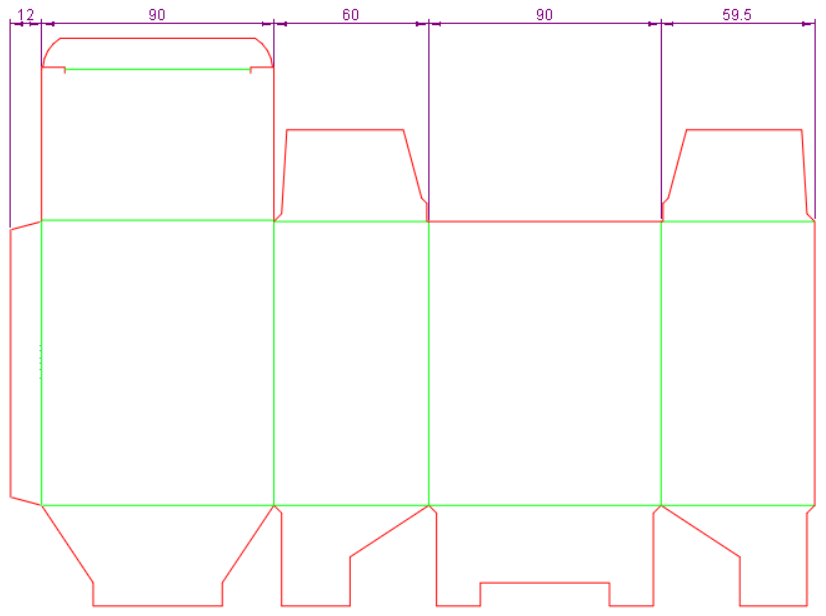垂直と水平の線に沿って連続する距離をシングルクリックで寸法設定
垂直または水平の線に沿って並んでいる距離に対して、一度のクリックですべての寸法を設定できます。必要な操作は、方向を選んでクリックすることだけです。操作の結果、Prinectは水平/垂直の線に沿ってすべての距離の寸法を設定します。ここで新しく作成した寸法線は、選択したデザインの内部やその外側へマウスで移動することができます。
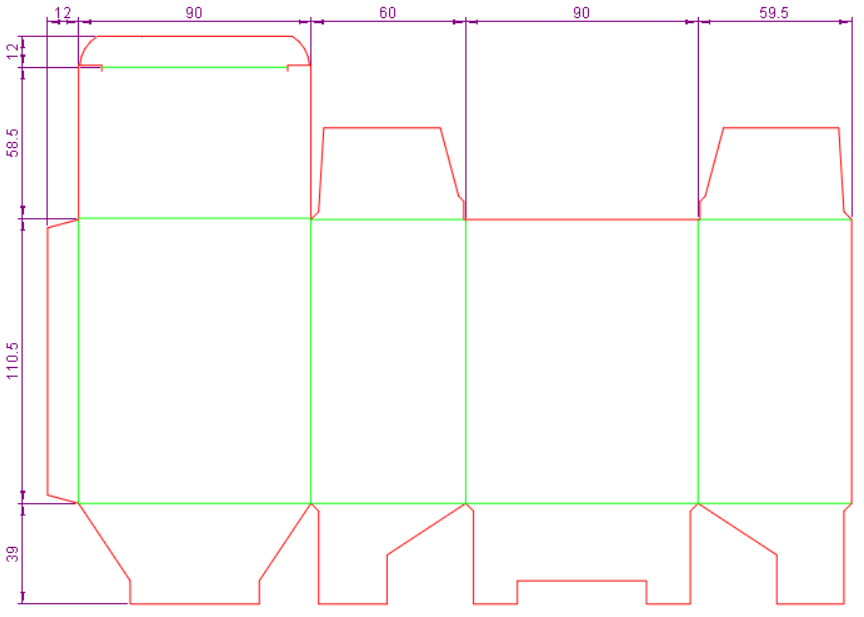
水平または垂直の線に沿って連続的に寸法を設定するには
- [寸法]タブで[シングルクリックで複数の寸法を処理]
 をクリックします。
をクリックします。
- マウスポインタをデザインの近くへ移動し、寸法を設定したい方向(垂直または水平)を選択します。Prinectはマウスポインタの方向を検知し、マウスポインタの位置に応じて適切な距離方向(垂直または水平)を自動的に表示するという点に注意してください。
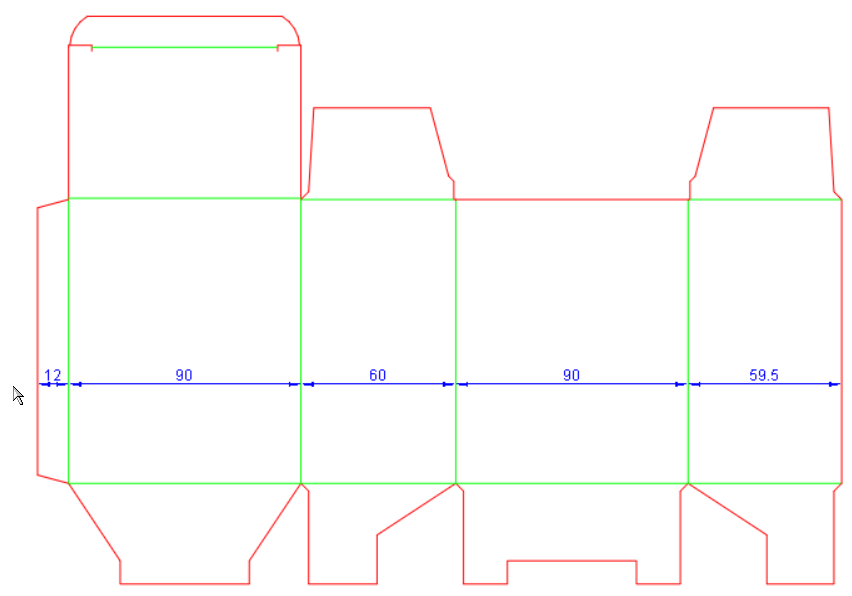
- 寸法を設定したい方向を選択して、クリックします。この操作で寸法線が配置されます。続いて、必要な場所に移動できます。
- 線を配置する場所への移動を開始します(デザインの外側または内側)。
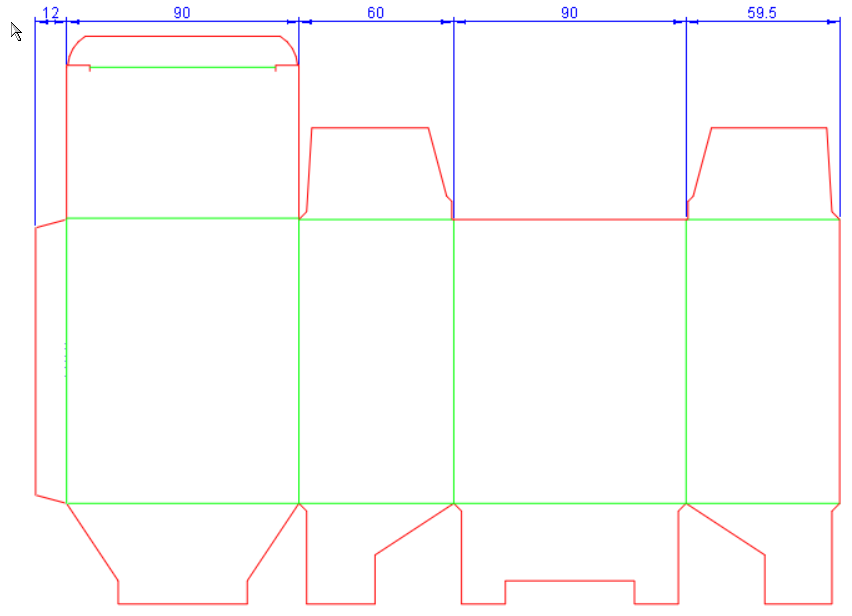
- 寸法線が目的の場所に来たら、クリックして固定します。
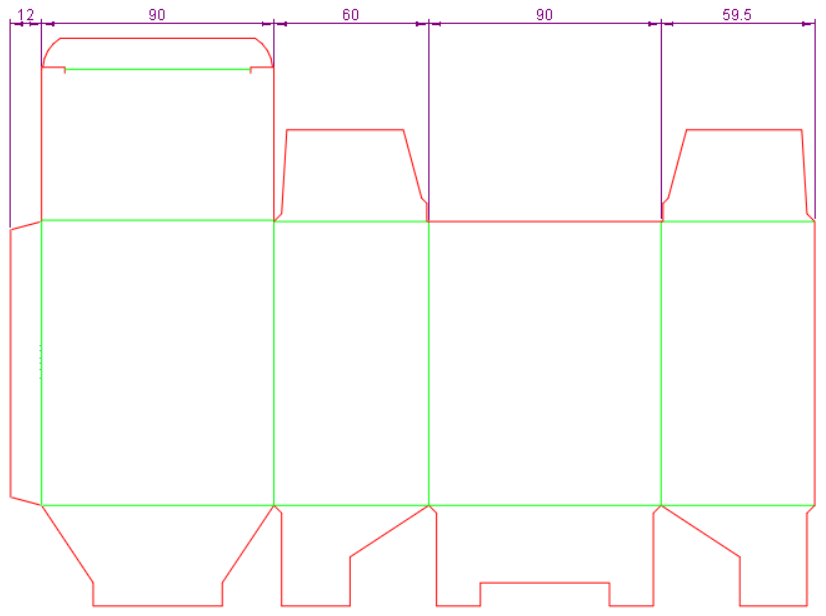
注:連続した距離で寸法を設定する際に、既存のオブジェクトの拡張を想定したものにしたい場合、SHIFTキーを押しながらクリックします(上記ステップ3)。
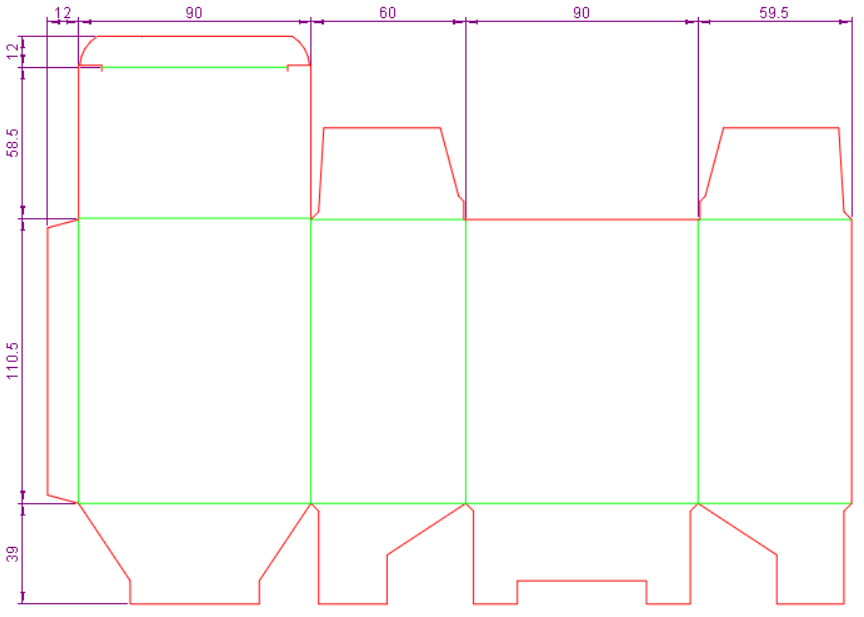
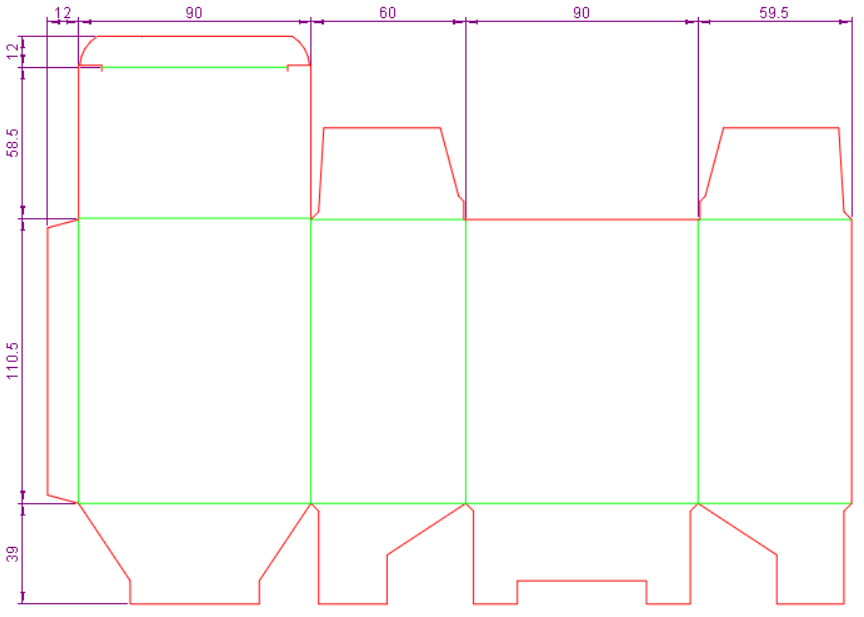
 をクリックします。
をクリックします。